HOME > iPhone > iPhoneの使い方 >
本ページ内には広告が含まれます
ここではiPhoneの設定でアカウント(名前)がグレー表示される場合の対処法を紹介しています。
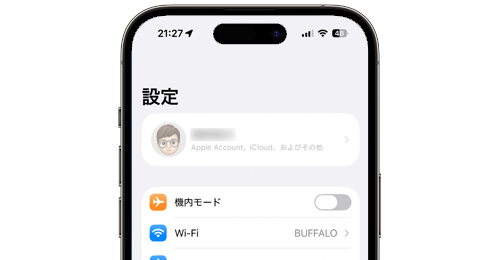
![]() iPhoneの「設定」を起動すると、一番上に自分の名前などが表示される「アカウント」設定項目が表示されますが、この項目がグレー表示(グレーアウト)されていて、アカウント情報を表示したり設定できない場合の対処法を解説しています。
iPhoneの「設定」を起動すると、一番上に自分の名前などが表示される「アカウント」設定項目が表示されますが、この項目がグレー表示(グレーアウト)されていて、アカウント情報を表示したり設定できない場合の対処法を解説しています。
目次:
![]() 設定のアカウント欄がグレーアウトしている原因
設定のアカウント欄がグレーアウトしている原因
![]() iPhoneのスクリーンタイムでアカウントの表示・変更を許可する
iPhoneのスクリーンタイムでアカウントの表示・変更を許可する
iPhoneの「設定」アプリの一番上に表示されている「アカウント」欄からは、自分の個人情報や支払い情報、iCloudなどの管理・設定画面を表示することができます。
この自分の名前などが表示される「アカウント」欄がグレーアウト(グレー表示)していてタップできない場合、スクリーンタイム設定でアカウントの表示・変更が制限されている可能性があります。
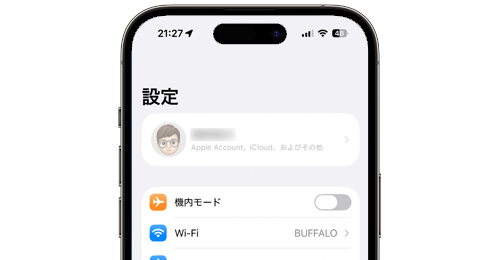
iPhoneのスクリーンタイム設定から"アカウント"を許可することで、アカウント欄のグレーアウト(グレー表示)を解除して、アカウント設定画面を表示できるようになります。
1. iPhoneで「スクリーンタイム」の設定画面を表示する
ホーム画面から「設定」アプリを起動します。「スクリーンタイム」から「コンテンツとプライバシーの制限」を選択します。

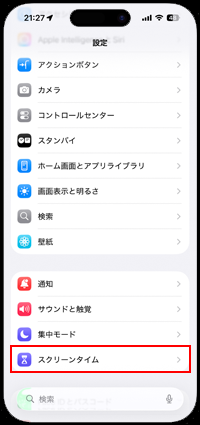
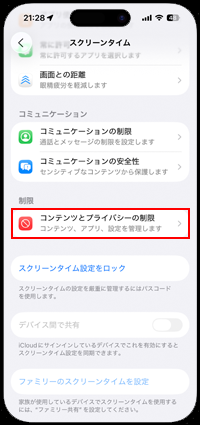
2. アカウントを「許可」に変更してグレーアウトを解除する
「コンテンツとプライバシーの制限」の「変更を許可」欄から「アカウント」を選択します。アカウントの設定から「許可」を選択することで、アカウント欄のグレーアウト(グレー表示)が解除され、アカウント設定の表示・変更が可能になります。
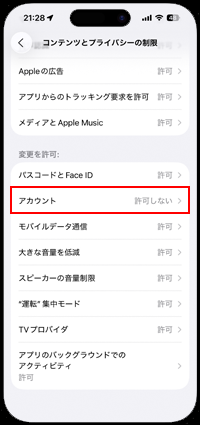
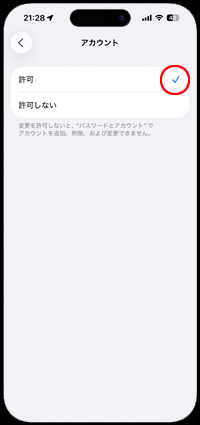
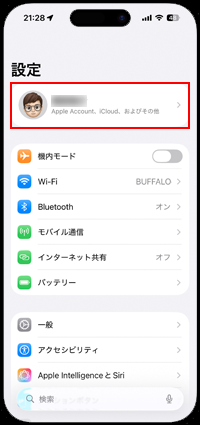
【Amazon】人気のiPhoneランキング
更新日時:2026/1/15 8:00
【Amazon】人気Kindleマンガ
更新日時:2026/1/15 8:00